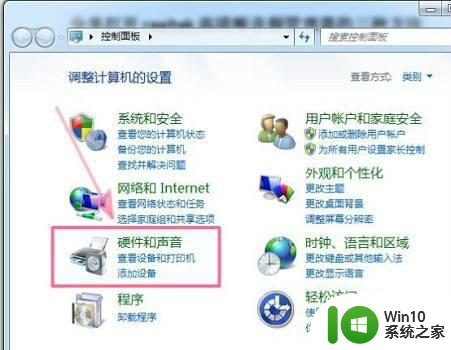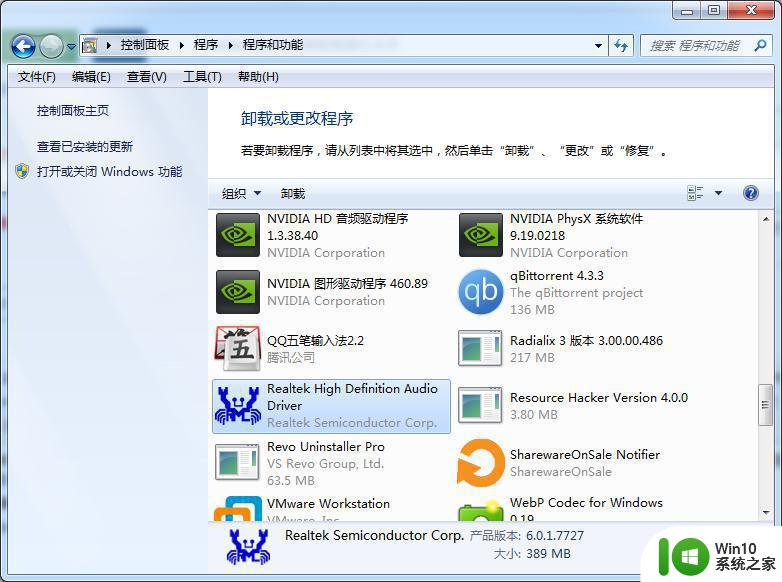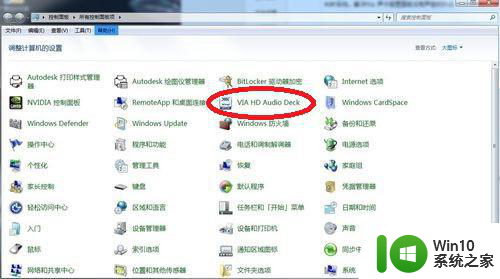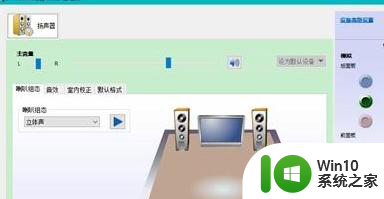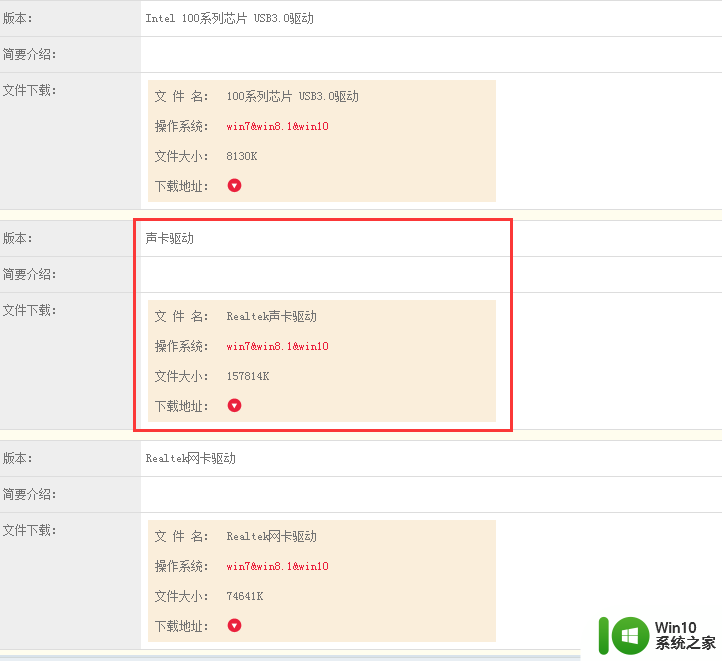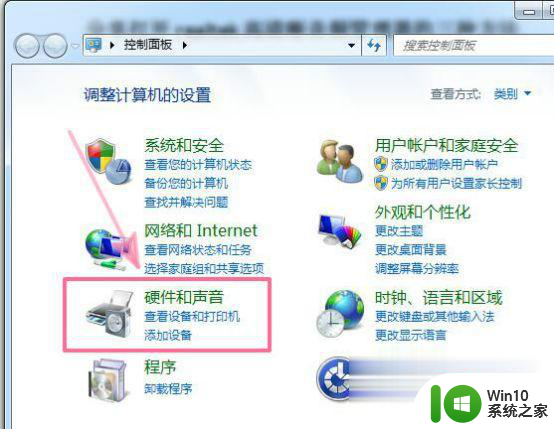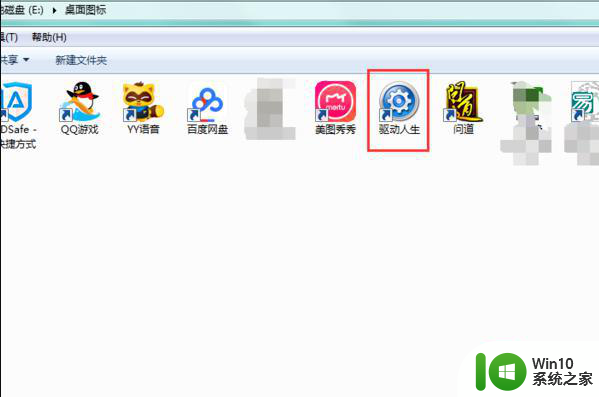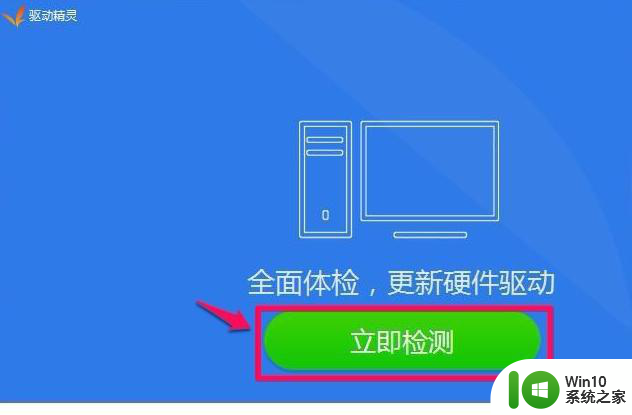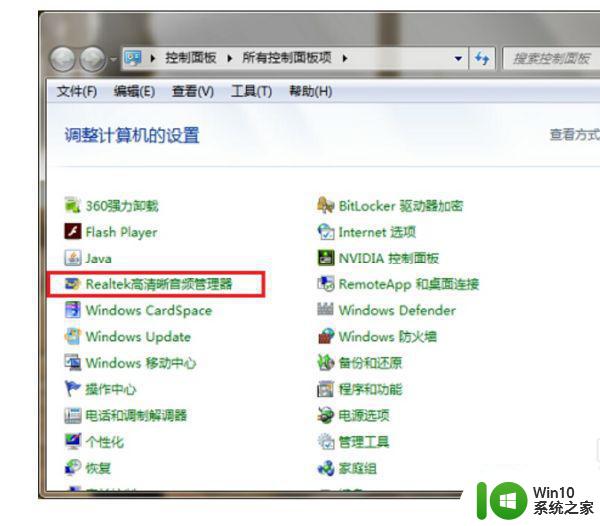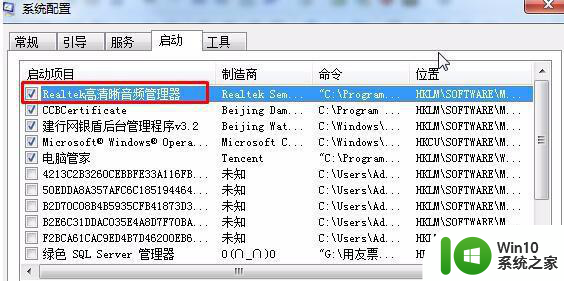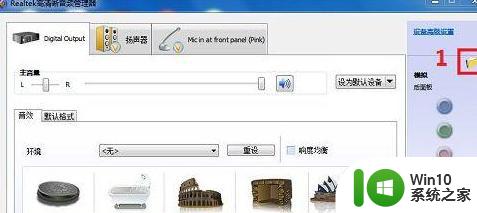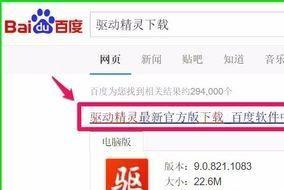win7音频管理器出现错误无法打开怎么办 win7音频管理器无响应怎么解决
更新时间:2023-05-16 10:29:24作者:jiang
win7音频管理器出现错误无法打开怎么办,Win7音频管理器是一个非常重要的系统工具,它为用户提供了对系统音频进行控制和管理的方法。但是有时候我们会遇到一些问题,比如出现错误无法打开或者无响应等情况。这些问题会给我们的使用带来一定的影响,所以今天我们来分享一些解决方法,帮助大家轻松解决win7音频管理器的问题。
解决方法:
1、先在 Windows 控制面板中卸载掉当前已安装的realtek高清晰音频管理器。
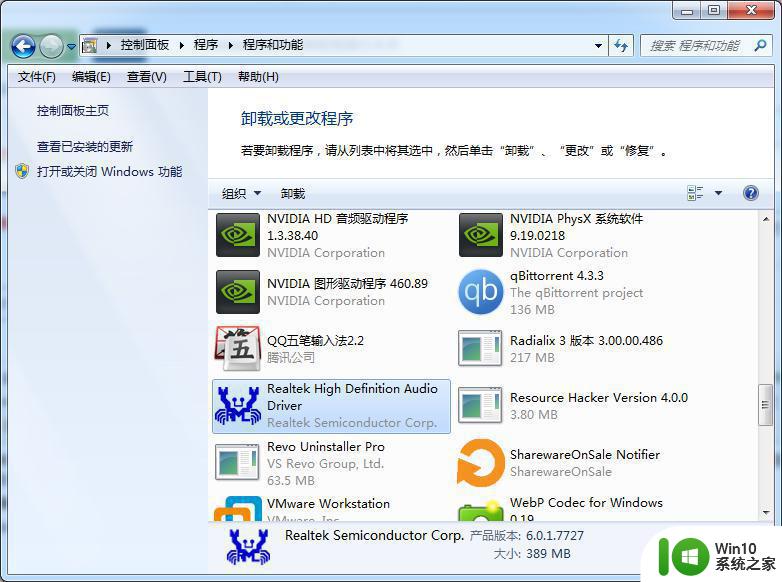
2、下载360驱动大师进行在线检查电脑中相关驱动并进行更新,一般卸载声卡驱动需要重启电脑。

3、如果电脑系统没有异常一般正常安装后您就可以在 Windows 系统右下角找到一个黄色的音频图标,双击即可打开realtek高清晰音频管理器。
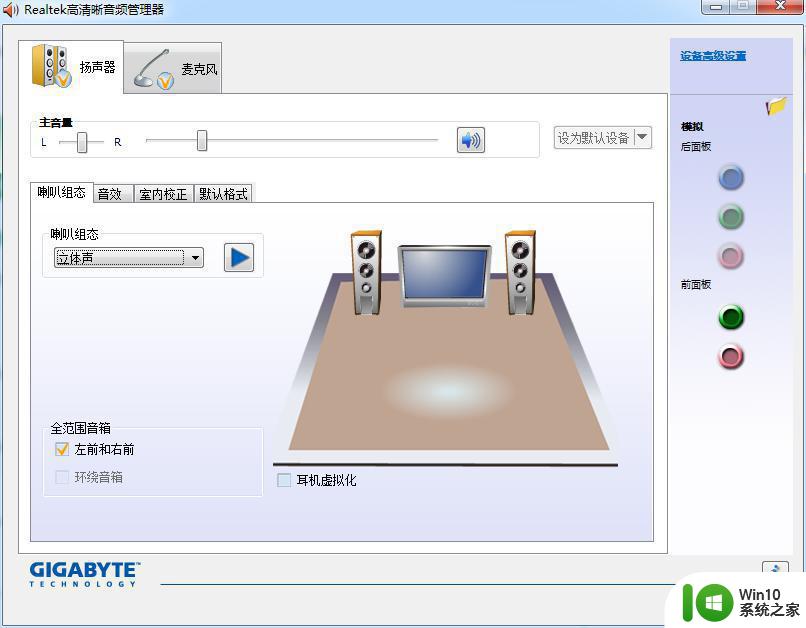
当遇到win7音频管理器出现错误或无响应时,我们应该先排除硬件问题,检查驱动程序并确保其最新版本。我们还可以尝试重新启动音频服务或通过安装音频解码器来解决问题。如果问题仍然存在,建议寻求专业技术人员的帮助来解决。